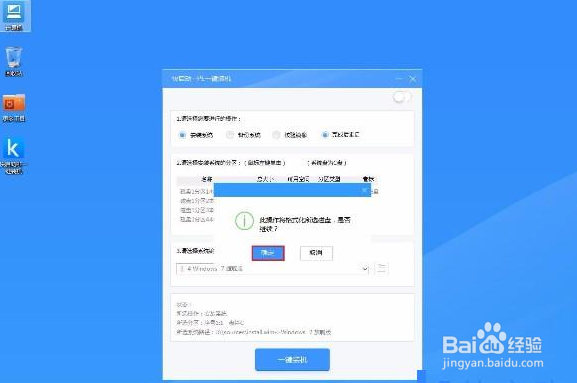1、将制作好的U盘启动盘插入雷神游戏本的usb接口,重启电脑按一键U盘启动快捷键【F12】进入快启动主菜单界面,选择“【02】运行快启动win08pe”,如下图所示:
2、pe系统桌面上会自动弹出“快启动P苇质缵爨E一键装机工具”,选择一个磁盘作为系统安装盘(以C盘为例),然后将U盘启动盘根目录下的原版win7系统添加到装机工具中,接着点击“一键装机”,如下图所示:
3、随后弹出的询问框,直接采用默认设置,只需点击“确定”按钮即可,如下图所示:
4、此时装机工具会将系统镜像文件释放还原到指定的磁盘分区当中,耐心等待此释放过程结束即可,如下图所示:
5、重新启动进入安装系统界面,无需操作耐心等待5到15分钟,如下图所示:
6、系统安装完成之后出现设置windows界面,如下图所示:
7、雷神911游戏本安装win7系统就和大家介绍到这了,希望能帮到大家。